
ITunes näyttää varoituksen, jos yrität palauttaa Find My iPhone -toiminnon ollessa käytössä.
Kuvan luotto: Kuva Applelta
iOS: n uudelleenasentaminen iPhoneen joko palauttamalla iTunesin kautta tai nollaamalla järjestelmä iOS 7:n tai 8:n Asetukset-sovelluksessa palauttaa puhelimen tehdastilaan. Tämä prosessi puhdistaa henkilökohtaiset tietosi, tekee puhelimesta turvallisen myydä, ja nollaa kaikki asetukset, mikä ratkaisee useimmat häiriöt ja virheet. Jos puhelimesi ei käynnisty ollenkaan, mikä estää normaalit palautusmenetelmät, aseta iPhone palautustilaan pakottaaksesi uudelleenasennuksen iTunesin kautta.
Poista Find My iPhone käytöstä
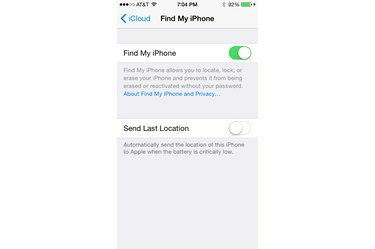
Poista Find My iPhone käytöstä ennen palauttamista.
Kuvan luotto: Kuva Applelta
Turvallisuussyistä et voi palauttaa järjestelmää iPhonessa, jossa Find My iPhone on käytössä. Koska Find My iPhone -toiminnon poistaminen käytöstä vaatii Apple ID -salasanasi, tämä vaihe estää varasta ottamasta puhelintasi ja palauttamasta sitä kiertääkseen puhelimen koodia. Poista Find My iPhone käytöstä avaamalla Asetukset-sovellus, napauttamalla "iCloud", "Find My iPhone" ja poistamalla vaihtoehto käytöstä. Jos puhelimessa on toimintahäiriö, joka ei käynnisty, voit poistaa laitteen iCloud-sivuston Find My iPhone -kohdasta kirjautumalla sisään Apple-tilillesi.
Päivän video
Palauta iTunesin avulla

Asenna iOS uudelleen painamalla iTunesissa "Palauta iPhone".
Kuvan luotto: Kuva Applelta
Liitä iPhone tietokoneeseen ja napsauta iPhone-kuvaketta iTunesissa. Tarkista viimeisimmän varmuuskopioinnin ajankohta Yhteenveto-välilehdellä. Jos puhelinta ei ole varmuuskopioitu viimeisen päivän aikana, napsauta "Varmuuskopioi nyt" tallentaaksesi varmuuskopion iTunesiin tai käynnistä manuaalinen iCloud-varmuuskopiointi puhelimen Asetukset-sovelluksen iCloud-sivulta. Kun olet valmis tyhjentämään puhelimesi ja asentamaan järjestelmän uudelleen, napsauta "Palauta iPhone" ja paina sitten "Palauta" vahvistusvalintaikkunassa. Jos puhelimeesi on saatavilla uudempi iOS-versio, vahvistuspainikkeessa lukee "Palauta ja päivitä", ja iTunes päivittää puhelimesi uusimpaan versioon uudelleenasennuksen aikana.
Palauta käyttämällä palautustilaa
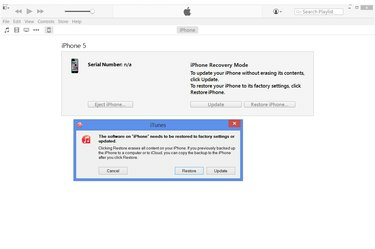
Napsauta "Palauta" asentaaksesi iPhonen uudelleen palautustilassa.
Kuvan luotto: Kuva Applelta
Jos iTunes ei tunnista iPhoneasi tai jos puhelin ei käynnisty onnistuneesti, sammuta puhelin kokonaan ja pidä "Home"-painiketta painettuna, kun liität USB-kaapelin tietokoneeseen. Pidä "Koti"-painiketta painettuna, kunnes puhelin näyttää ilmoituksen muodostaa yhteys iTunesiin palautustilaan siirtymiseksi. Hetken kuluttua iTunes näyttää ilmoituksen, joka kehottaa sinua palauttamaan puhelimen. Napsauta "Palauta" aloittaaksesi uudelleenasennuksen. Jos haluat peruuttaa palautustilan asentamatta järjestelmää uudelleen, napsauta "Peruuta", irrota USB-kaapeli ja pidä sitten "Sleep/Wake"- ja "Home"-painikkeita painettuna, kunnes puhelin sammuu.
Palauta ilman tietokonetta
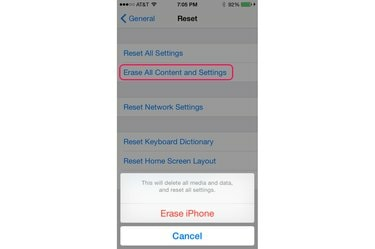
Nollaa puhelimesi Asetukset-sovelluksesta.
Kuvan luotto: Kuva Applelta
Jos haluat palauttaa iPhonen, kun et ole lähellä iTunesia käyttävää tietokonetta, avaa Asetukset-sovellus, napauta "Yleiset", "Nollaa" ja sitten "Poista kaikki sisältö ja asetukset". Vahvista painamalla "Poista iPhone". Puhelimesi on käynnistettävä onnistuneesti, jotta voit käyttää tätä menetelmää – et voi nollata palautustilaan juuttunutta iPhonea käyttämättä iTunesia. "Poista kaikki sisältö ja asetukset" pyyhkii puhelimesi muistin, aivan kuten iTunesissa palauttaminen, jolloin voit aloittaa alusta tai palauttaa iCloud-varmuuskopion. Jos sinulla on vain iTunes-varmuuskopio, sinun on odotettava, kunnes saavutat tietokoneen, jotta voit määrittää puhelimen nollauksen jälkeen.




